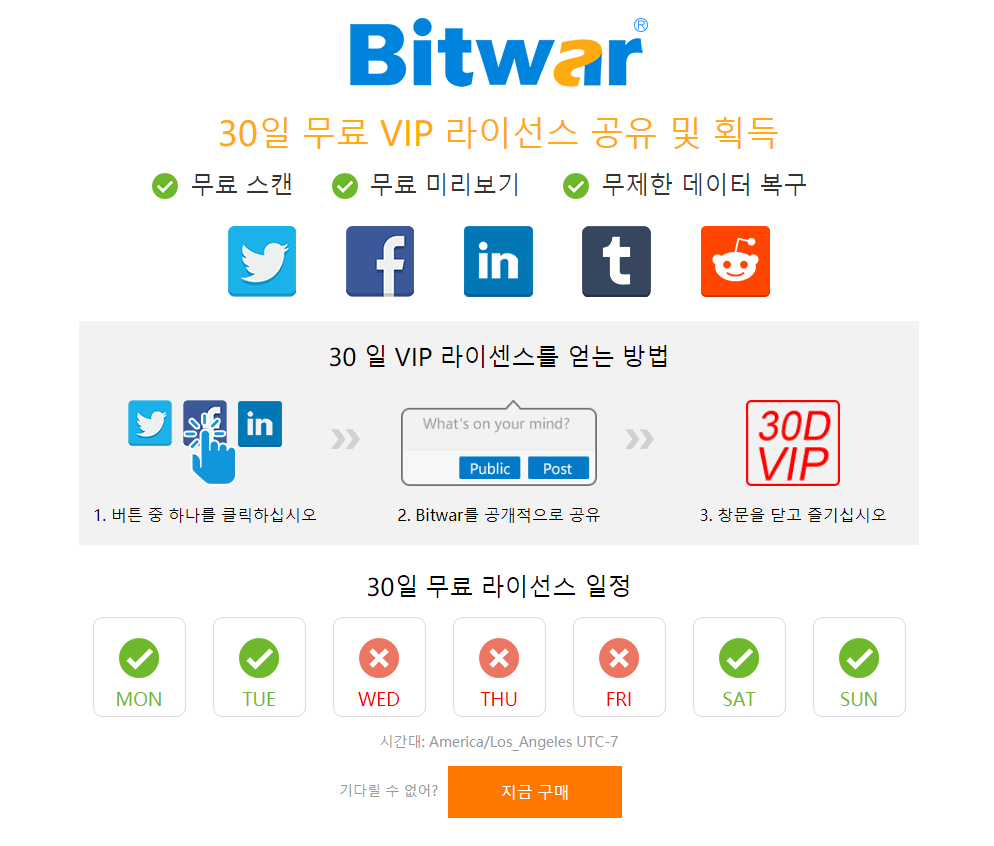요약
우리는 윈도우 XP / 비스타 / 7/8/10 등을 포함한 다양한 운영 체제에서 USB 플래시 드라이브를 사용합니다. USB 플래시 드라이브의 데이터가 손실되면 이러한 운영 체제를 사용하여 USB 드라이브에서 손실된 데이터를 복구하려고 합니다. 윈도우에서 USB 플래시 드라이브에서 데이터를 복구하는 방법?당신은 당신의 USB 플래시 드라이브에 손실 또는 삭제 된 데이터를 복구하기 위해 품질, 빠르고 무료 USB 데이터 복구 소프트웨어를 검색하는 경우, 궁극적 인 솔루션 - Bitwar Data Recovery 당신을위해 좋은 선택이 될 것입니다.
Bitwar Data Recovery는 강력한 기능을 갖춘 빠르고 안정적이며 무료 평가판 데이터 복구 소프트웨어 입니다. USB 드라이브에서 모든 누락된 파일 및 폴더를 복구할 수 있도록 지원하며, 컴팩트 플래시, 보안 디지털 카드, 플래시 메모리 및 기타 동등한 mp3, mp4 음악 플레이어, 포켓 PC, 슈퍼 드라이브, 이동식 미디어 드라이브에서 데이터를 복구할 수 있습니다. Windows 7을 예로 들어 Bitwar Data Recovery로 데이터를 복구하는 방법에 대해 알아보십시오.
Bitwar Data Recovery를 다운로드하여 설치하십시오.
또는 네이버 소프트웨어에서 다운로드할 수도 있습니다.
팁: 파일을 복구할 USB 플래시 드라이브에 다른 파일을 저장하거나 소프트웨어를 설치하지 마십시오.
Bitwar Data Recovery를 사용하여 데이터 복구 단계
1 단계: 복구 모드를 선택하십시오.
Bitwar Data Recovery 프로그램의 마법사 모드에서는 6개의 서로 다른 복구 모드를 볼 수 있으며, 각각의 복구 모드는 서로 다른 데이터 손실 시나리오에 중점을 둡니다. USB 플래시 드라이브에서 손실되거나 삭제된 데이터를 복구하려면 "USB/메모리 카드 복구"를 선택하십시오. 포맷된 USB에서 데이터를 복원하려면 "포맷된 하드 드라이브"를 선택하십시오.
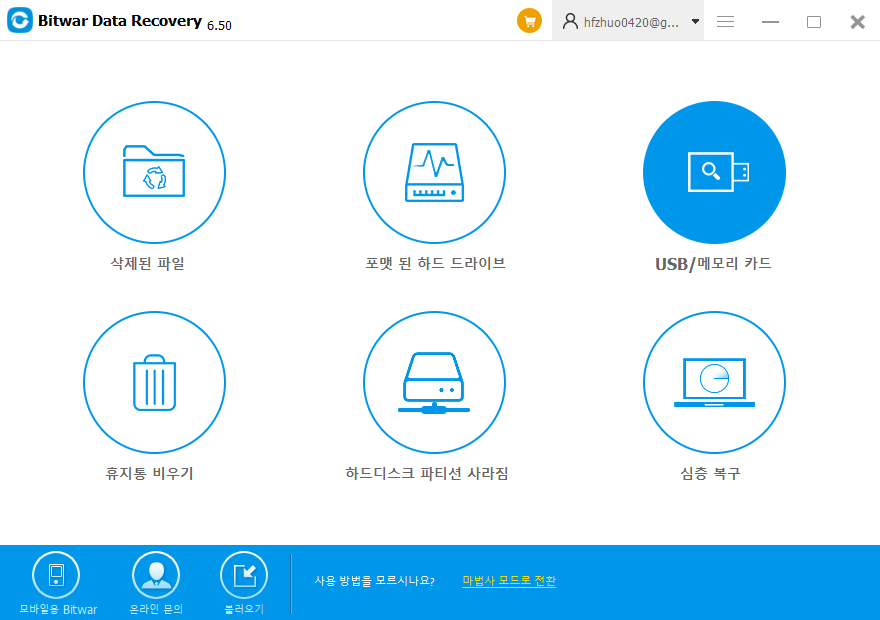
2 단계: USB 플래시 드라이브를 연결하고 선택하십시오.
USB 플래시 드라이브가 PC에 잘 연결되어 있는지 확인하고 선택한 후 다음 단추를 클릭하십시오.
3 단계: 파일 형식을 선택하십시오.
복원할 데이터 유형을 선택하십시오. 복구할 데이터에 둘 이상의 유형이 포함된 경우 "전체 유형 선택"을 선택하십시오. 스캔을 시작하려면 "다음"을 클릭하십시오.
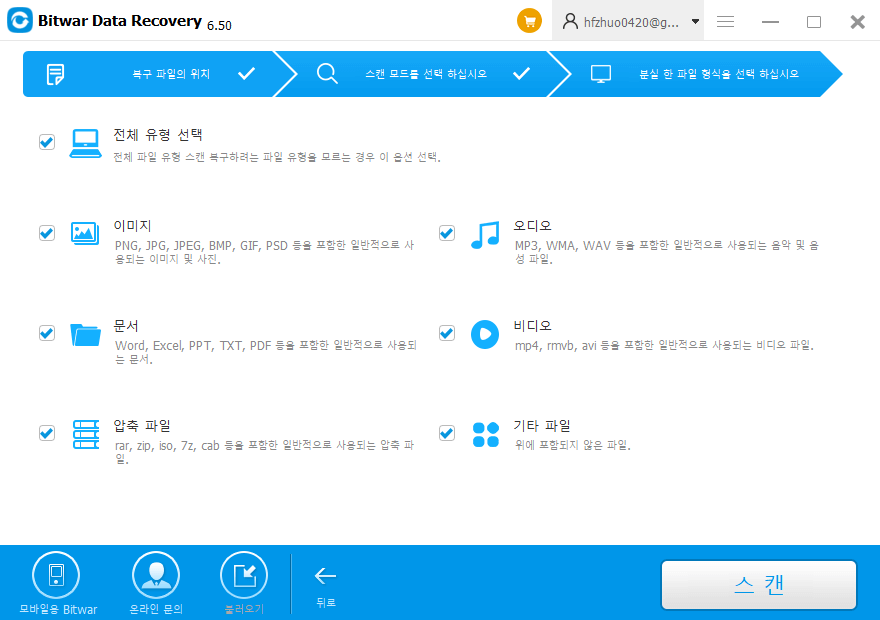
4 단계: USB 플래시 드라이브에서 파일을 미리 보고 복구하십시오.
스캔이 완료되면 찾은 데이터가 가운데 창 영역에 표시된다.왼쪽의 트리 목록에서 파일 이름, 유형, 경로 및 시간을 필터링할 수 있습니다. 복구 전에 미리 볼 수도 있습니다. 또한 모든 검색 결과를 검색 후 특정 위치로 내보내 필요할 때 다시 검색하지 않고도 이전 결과를 로드할 수 있습니다. 그러나 손실된 데이터를 덮어쓸 수 있으므로 데이터 손실이 나타나는 위치로 결과를 내보내지 마십시오.
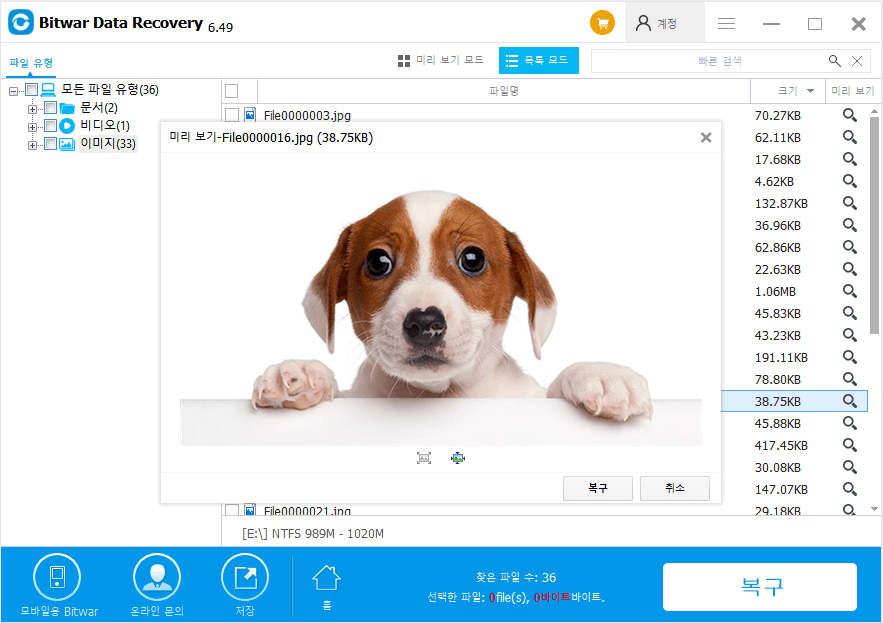
마지막으로 원하는 항목을 선택하고 "복구" 버튼을 클릭하여 USB 드라이브에서 복구하십시오. 여기서 복구된 모든 파일을 컴퓨터 파티션이나 다른 장치에 저장하는 것이 좋습니다.
Bitwar Data Recovery에서 30일 무료 평가판을 얻는 방법?
페이스북, 트위터, LinkedIn, Tumblr, Reddit와 같은 소셜 프로필을 가지고 있다면 30일 무료 평가판 라이센스를 쉽게 얻을 수 있습니다.
Bitwar Data Recovery를 다운로드한 후에는 소프트웨어 내부에 계정만 등록하면 되고, 그 사이에 30일 무료 VIP 공유 창이 뜨면서 소셜 공유 버튼 중 하나를 클릭할 수 있고, 대중에게 Bitwar를 공유하면 자동으로 30일 VIP 계정을 얻을 수 있습니다.
USB 플래시 드라이브에서 데이터 손실을 방지하는 방법
● 파일을 백업하십시오.
USB 드라이브를 포맷하거나 파티셔닝하기 전에 항상 파일을 백업하십시오. 포맷을 원할 때만 하는 것이 아니라, 재해 발생 시에도 항상 파일을 백업하는 것이 안전합니다.
● USB 플래시 드라이브를 보호하십시오.
바이러스의 영향을 받은 USB 플래시 드라이브에 파일을 저장하지 마십시오. 그렇게 하면 파일이 손상되고 동영상이나 이미지가 손실됩니다. 또한 손상된 파일을 USB 플래시 드라이브로 전송하지 마십시오.
● USB 플래시 드라이브를 안전하게 보관하십시오.
안전하게 유지하여 USB 플래시 드라이브를 보호하십시오. 먼지, 열, 추위 및 유체로부터 차단하십시오. 이렇게 하면 플래시 드라이브의 수명이 증가하고 작동합니다.
● 사용 중 USB 플래시 드라이브를 제거 하지 마십시오
사용 중플래시 드라이브를 제거하면 파일 시스템 오류가 논리적으로 발생합니다. 대부분의 사람들은 플래시 드라이브의 콘텐츠를 고려하지 않고 플래시 드라이브를 안전하지 않게 연결하는 경향이 있습니다. 경우에 따라 컴퓨터에서 플래시 드라이브를 부적절하게 제거하면 플래시 드라이브가 손상됩니다.
결론
데이터 손실 문제를 피하기 위해 중요한 파일을 정기적으로 백업하는 것을 기억하는 것이 좋습니다. 데이터 손실 문제가 발생하면 Bitwar Data Recovery를 사용하여 데이터를 복구하십시오.